文字が読みづらい方へ
このページでは、文字サイズの変更方法をテキストと画面キャプチャーで紹介しています。お使いのブラウザーに応じて、下記の設定をお試しください。
Windowsをご利用の方
Internet Explorer 8.x
ツールバーから文字サイズを変更
メニューバーの表示 ‐ 文字のサイズ ‐ 最大・大・中・小・最小から希望するサイズを選択
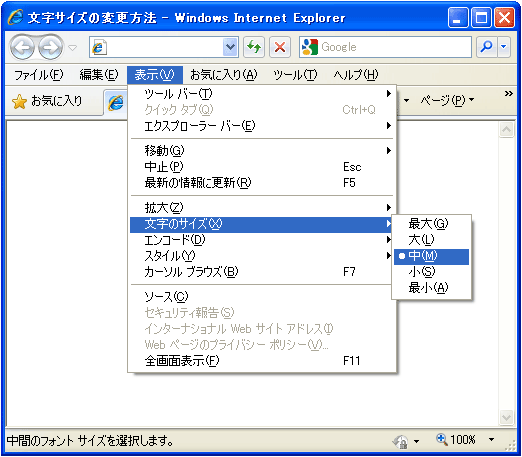
Webページを拡大(ズーム機能)
- Internet Explorer画面の右下、拡大レベルの変更ボタンの横の矢印をクリックし、希望する拡大率または縮小率を選択
- 拡大レベルの変更ボタンをクリックすると、100%、125%、150%と順番にWebページが拡大
- カスタムをクリックし、拡大率ボックスにズーム値を入力 - OKをクリック

Internet Explorer 7.x
ツールバーから文字サイズを変更
コマンドバーのページ ‐ 文字のサイズ ‐ 最大・大・中・小・最小から希望するサイズを選択
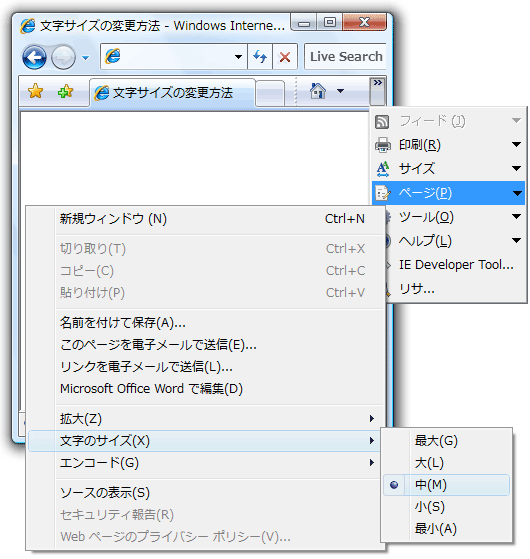
Webページを拡大(ズーム機能)
- Internet Explorer画面の右下、拡大レベルの変更ボタンの横の矢印をクリックし、希望する拡大率または縮小率を選択
- 拡大レベルの変更ボタンをクリックすると100%、125%、150%と順番にWebページが拡大
- カスタムをクリックし、拡大率ボックスにズーム値を入力 - OKをクリック
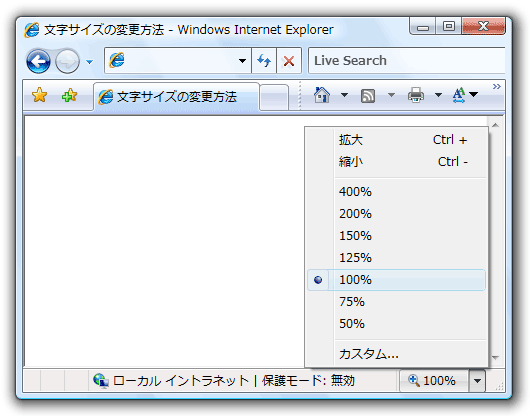
Internet Explorer 6.x
ツールバーから文字サイズを変更
メニューバーの表示 - 文字のサイズ - 最大・大・中・小・最小から希望するサイズを選択
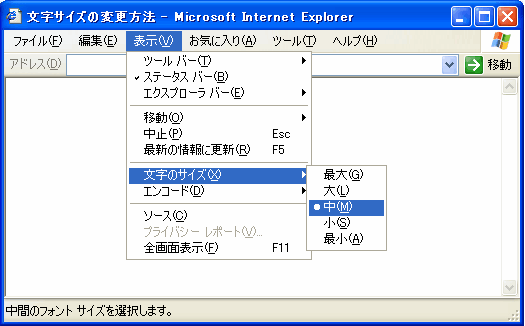
Firefox 3.x
Webページを拡大(ズーム機能)
メニューバーの表示 - ズーム - 拡大または縮小を選択

ツールバーから文字サイズを変更(文字サイズだけ変更)
メニューバーの表示 - ズーム - 文字サイズだけ変更をクリックし、拡大または縮小を選択

Macをご利用の方
Safari 5.x
Webページを拡大
メニューバーの表示 - 拡大または縮小を選択
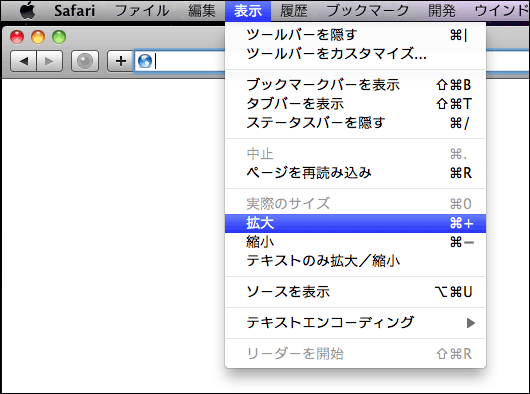
メニューバーから文字サイズを変更
メニューバーの表示 - テキストのみ拡大/縮小をクリックし、拡大または縮小を選択
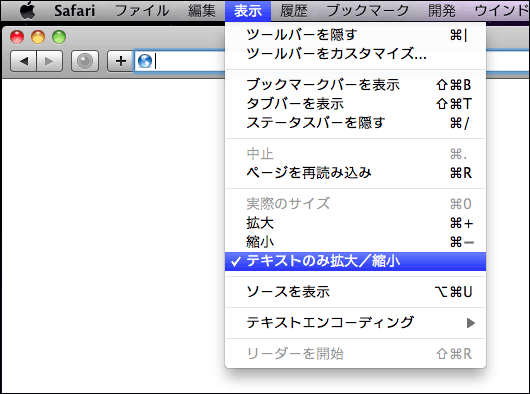
共通でご利用いただける操作
キーボードから変更(Internet Explorer 8.x、Internet Explorer 7.x、Firefox 3.x、Firefox 2.x、Safari 4.x)
Ctrlキー(commandキー)を押しながら+キーを押すと文字サイズ(またはWebページ)が拡大、Ctrlキー(commandキー)を押しながら-キーを押すと縮小
キーボードとマウスホイールを使用しWebページを変更
Ctrlキー(controlキー)を押しながらマウスホイールを上(または下)に回転すると、文字サイズ(またはWebページ)が拡大・縮小
著作権および商標について
- WindowsおよびMicrosoft Internet Explorerは、米国Microsoft Corporationの、米国、日本およびその他の国における登録商標または商標です。
- Microsoft Corporationのガイドラインに従って画面写真を使用しています。
- Appleロゴ、Mac、MacOSおよびSafariは、米国および他の国々で登録されたApple Inc.の商標です。
複数のサービスをご契約のお客さまにおかれましては、お手元で計算された額と実際の請求額が異なる場合がございます。
- ※本ホームページにおける各サービスの説明事項は、フレッツ光でご利用いただく場合を例に記載しています。
- ※「フレッツ光」とは、「フレッツ 光ネクスト」、「フレッツ 光ライト」および「Bフレッツ」(いずれもインターネット接続サービス)の総称です。